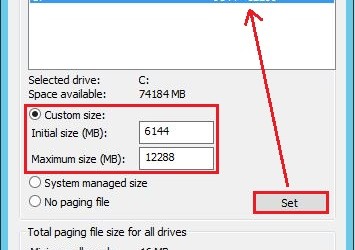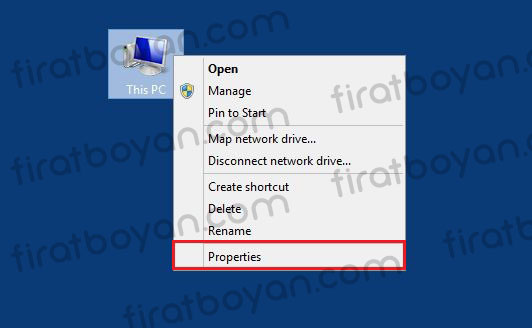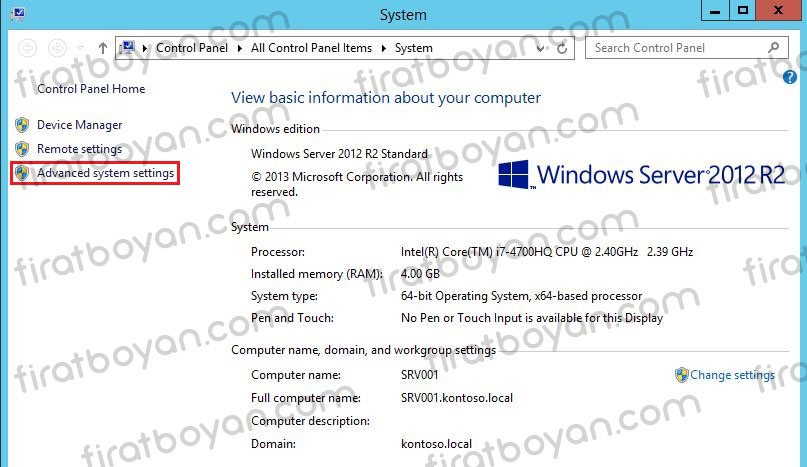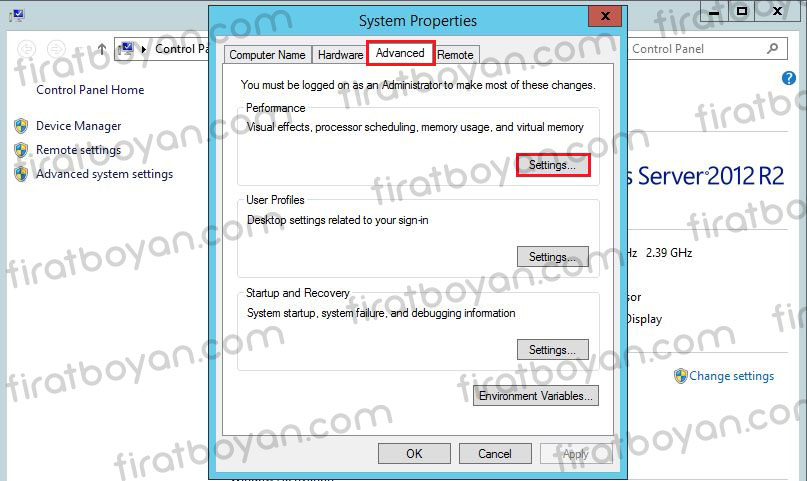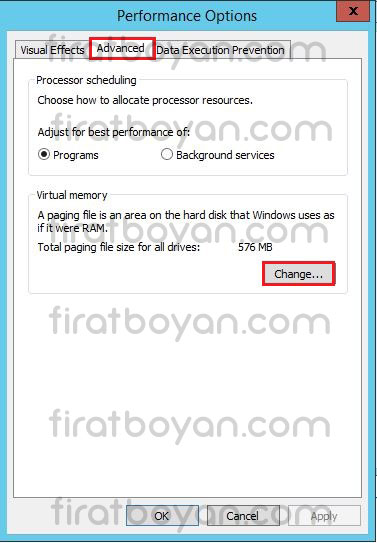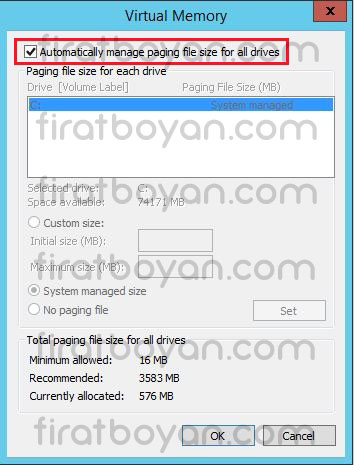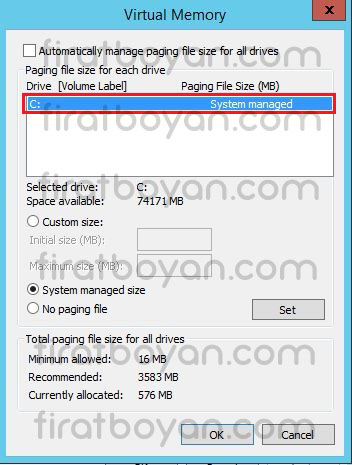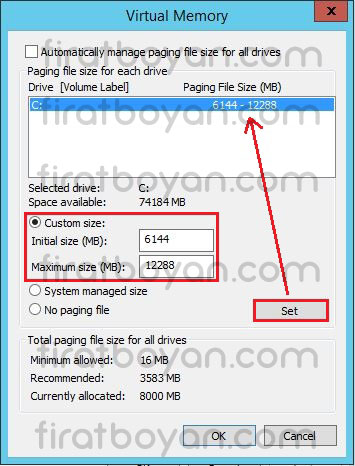Virtual Ram – Sanal bellek nedir?
Bilgisayarınızda bir programı çalıştırmak veya işlemi gerçekleştirmek için yeterli rasgele erişim belleği (RAM) yoksa, Windows onun yerine sanal belleği kullanır. Başka bir ifade ile sanal bellek, Windows’un RAM üzerinde o anda işletilmeyen verileri depoladığı bir sabit disk dosyasıdır. Sabit disk üzerinden çalıştığı için oldukça yavaş olan sanal belleğin kullanım amacı, düşük sistem belleğine sahip bilgisayardan tam performanslı olmasa da büyük bellek ihtiyacı olan uygualamarını çalıştırmasını sağlamaktır.
Sanal bellek, bilgisayarınızın RAM’ini sabit diskinizdeki geçici alanla birleştirir. RAM azaldığında, sanal bellek, RAM’deki verileri disk belleği dosyası(pagefile.sys) adı verilen bir alana taşır. Verilerin disk belleği dosyasına taşınması ve gerektiğinde buradan alınması, bilgisayarınıza ilgili işi tamamlamak için gereken miktarda RAM sağlar.
Başka bir ifade ile; örneğin, sistemimizde 4GB RAM bellek bulunduğunu düşünelim. Normal şartlarda çalıştırdığınız uygulamaların/uygulamanın ithiyaç duyduğu bellek kapasite toplamı, mevcut kapasite miktarını aştığında hata verip çalışmaması gerekir. Bu noktada, sabit disk üzerinde oluşturulmuş sanal bellek(virtual ram) devreye giriyor. Çalışacak uygulamanın hemen işletilecek bölümü RAM belleğe, kalan bölümü de sanal belleğe yazılıyor. Bu sırada RAM üzerinde o anda kullanılmayan, gereksinim duyulmayan veriler de sanal belleğe gönderiliyor. Böylelikle RAM üzerinde boş alan da elde ediliyor. Uygulamanın işletilen bölümü ile bekleyen bölümü, RAM bellek ile sanal bellek arasında sürekli takas ediliyor.
Bilgisayarınızdaki RAM ne kadar fazla olursa, programlarınız da genellikle o kadar hızlı çalışır. RAM azlığından dolayı bilgisayarınız yavaşlıyorsa, oluşan açığı karşılamak için sanal belleği arttırmanız gerekebilir. Ancak bilgisayarınız RAM’deki verileri, sabit diskteki verileri okuduğundan çok daha hızlı okuyabilir, bu nedenle RAM eklemek en iyi çözümdür.
Sanal Bellek Gerekli Mi?
Düşük belleğe sahip bir bilgisayarda büyük bellek ihtiyacı olan uygulamaları (Photoshop vs.) çalıştırmak istiyorsanız kesinlikle gerekli.
Sanal Bellek Dosyası Nerede Saklanıyor?
Genellikle Windows’u yüklediğiniz sürücünün kök dizininde(C:\pagefile.sys) dosyasında saklanıyor. Bu dosya sistem tarafından kilitli olup açılamaz ve silinemez.
Önerilen Sanal Bellek Boyutu Nedir?
Önerilen en düşük boyut, sahip olduğunuz RAM belleğin 1.5 katı, en yüksek boyut ise 3 katı olacak şekilde ayarlayabilirsiniz.
Bunun için en basit hesaplama yöntemi şu olabilir:
1024×4= 4096 * 1.5 = 6144 MB;
ÜÇ katında ise
1024×4= 4096 * 3 = 12288 MB olacaktır.
Bu, Initial Size ve Maxium Size değerlerine uygulayabileceğiniz, disk alanınızdan RAM Bellek olarak ayrılacak alandır.
Sanal Belleği Nasıl Hızlandırabilirim?
Eğer birden fazla fiziksel diske sahipseniz sanal bellek dosyasını Windows’un kurulu olmadığı disk üzerinde oluşturun. Sanal bellek dosyası parçalanmaya uğradıysa Disk Birleştiricisi yazılımlarını kullanarak dosyayı birleştirin.
Sanal belleğin boyutunu Nasıl değiştirebilirim?
Sanal belleğinizin azaldığına ilişkin uyarılar alırsanız, disk belleği dosyası boyutunun alt sınırını artırmanız gerekir.
Windows, disk belleği dosyası boyutunun alt sınırını bilgisayarınızda yüklü olan rasgele erişim belleği (RAM) miktarına, üst sınırını ise bilgisayarda yüklü RAM miktarının üç katına ayarlar. Önerilen bu düzeylerde uyarılar alıyorsanız, en küçük ve en büyük boyut miktarlarını arttırın.
Not: Boyutu artırma işlemi genellikle bilgisayarın yeniden başlatılmasını gerektirmez; ancak boyutu azaltırsanız, değişikliklerin geçerli olması için bilgisayarı yeniden başlatmanız gerekir. Disk belleği dosyasını devre dışı bırakmamanızı veya silmemenizi öneririz.
1.Sistem’i açmak için Bu bilgisayar’ı(This PC) sağ tıklatın ve sonra Özellikler’i(Properties) tıklatın.
VirtualRam01.JPG
2.Sol bölmede Gelişmiş sistem ayarları‘nı(Advanced system settings) tıklatın. Yönetici izni gerekli Yönetici parolası veya onay istenirse, parolayı yazın veya onay verin.
3. Gelişmiş(Advanced) sekmesinde, Performans(Performance) altında Ayarlar’ı(settings) tıklatın.
4. Gelişmiş(Advanced) sekmesini tıklatın, Sanal bellek(Virtual memory) altında, Değiştir‘i(Change) tıklatın.
5. Tüm sürücülerde disk belleği dosyası boyutunu otomatik yönet onay(Automatically manage paging file size for all drivers) kutusunun işaretini kaldırın.
6. Sürücü [Birim Etiketi]([Volume Label]) altında, değiştirmek istediğiniz disk belleği dosyasını içeren sürücüyü tıklatın.
7. Özel boyut’u(Custom Size) tıklatın, Initial Size (MB) veya Maximum Size (MB) alanuna Megabayt olarak yeni bir boyut yazın ve Set‘i tıklatın, ardından OK‘i tıklatın. Yukarıda da belirttiğim gibi, Önerilen en düşük boyut, sahip olduğunuz RAM belleğin 1.5 katı, en yüksek boyut ise 3 katı olacak şekilde ayarlayabilirsiniz. Ben de aynı şekilde en düşük boyut olarak; toplam ram miktarının 1.5 katı olan 6144MB, en büyük boyut olarak da toplam ram miktarının 3 katı ola 12288MB değerini belirledim.